MFC-J430W
常见问题解答与故障排除 |
我从Brother设备的自动进稿器进行复印,出来的是空白纸张
注意事项:以下的操作系统来自一个具有代表性的产品,可能与您的Brother设备有所不同。
- 拿走自动进稿器上的所有原稿。
- 按停止/退出键。
- 确认液晶显示屏上显示时间和接收模式。
- 执行下列操作之一:
- 对于MFC 用户:
按复印键使之亮起。
- 对于DCP 用户:
转至步骤5.
- 对于MFC 用户:
- 打开自动进稿器支撑板(1)和支撑翼板(2)。
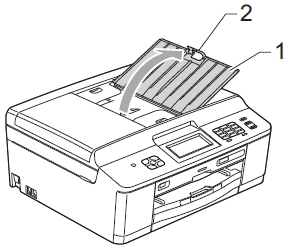
- 将您想要复印的原稿以正面朝下顶端先进入的方式放入自动进稿器直到您感觉原稿触碰到撮纸辊。
如果有必要的话,打开ADF盖板查看纸张触碰到撮纸辊的方位。 - 调整纸张导块(1) 以符合原稿的宽度。
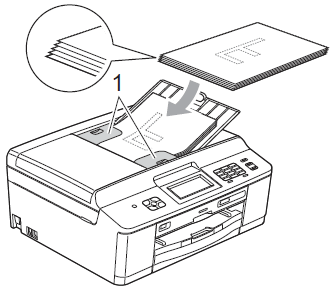
- 确认自动进稿器就绪在液晶显示屏上大约5秒。然后液晶显示屏幕将回到复印状态。
- 如果自动进稿器就绪没有显示在液晶显示屏上,将自动进稿器中的原稿拿走并重新放入。
- 如果三次装入纸张后,自动进稿器就绪仍然没有显示在液晶显示屏上,请从"联系我们"这里联系Brother客户服务中心。
- 确认自动进稿器就绪在液晶显示屏上大约5秒。然后液晶显示屏幕将回到复印状态。
- 按启用黑白键。
设备将会从自动进搞器中进纸并进行复印。
- 如果复印正确,那么此问题已经解决。
- 如果原稿没有从自动进稿器中进纸,请从"联系我们"这里联系Brother客户服务中心。
- 如果复印仍然为空白,请转至步骤9。
- 如果复印正确,那么此问题已经解决。
- 打印一张测试页表来确保打印功能正常。点击这里查看如何检查打印质量和清洁打印头。
- 将原稿以正面朝下顶端先进入的方式放入自动进稿器。
- 执行下列操作之一:
- 对于MFC 用户:
按复印键使之亮起。
- 对于DCP 用户:
转至步骤12.
- 对于MFC 用户:
- 按启用黑白键。
设备将会进纸并进行复印。
- 如果复印正确,那么此问题已经解决。
- 如果复印仍然为空白,请从"联系我们"这里联系Brother客户服务中心。
- 如果复印正确,那么此问题已经解决。
内容反馈
请在下方提供您的反馈,帮助我们改进支持服务。
